使用win10系统该怎么查看电脑的屏幕刷新率呢?下面小编就来给大家讲一下怎么查看! 查看方法 1、首先在电脑桌面的空白处,点击鼠标右键,选择显示设置。 2、点击高级显示设置。
使用win10系统该怎么查看电脑的屏幕刷新率呢?下面小编就来给大家讲一下怎么查看!
查看方法
1、首先在电脑桌面的空白处,点击鼠标右键,选择显示设置。
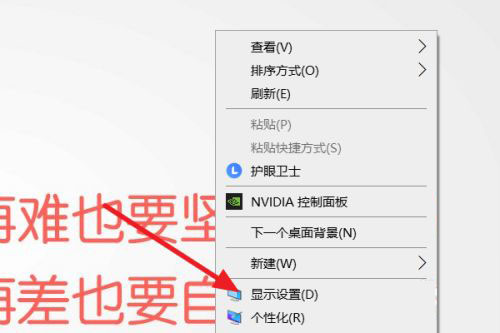
2、点击高级显示设置。
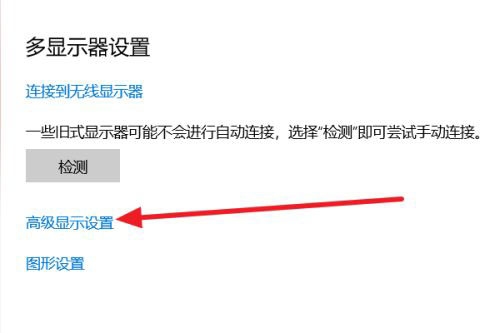
3、这样你就可以看得到当前显示器的刷新频率。
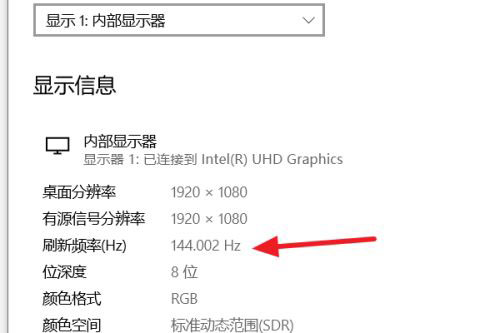
4、当然你也可以点击显示适配器属性。
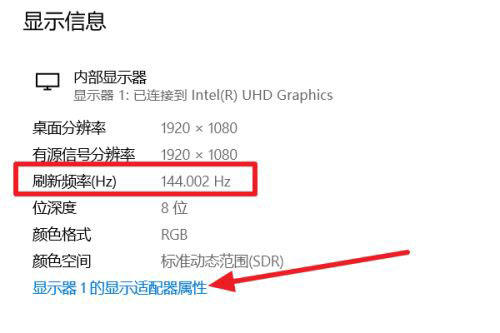
5、然后等继续监视器。点击屏幕刷新频率。这样你就可以看得到你当前的屏幕刷新频率,以及是否还有其他刷新频率选项。
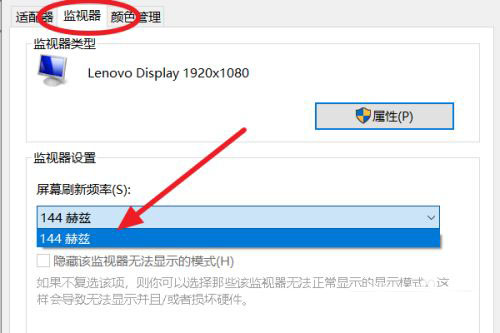
以上就是win10系统查看电脑屏幕刷新率的方法了,如果你有其他问题可以给我们留言,我们将尽快为你解答!更多精彩内容敬请关注自由互联!
